Windows 11 et la veille prolongée : comment supprimer le fichier hiberfil.sys ?
Sommaire
I. Présentation
Dans ce tutoriel, nous allons apprendre à supprimer le fichier "hiberfil.sys" sur une machine Windows 11 ! Mais, avant cela, nous allons évoquer le rôle de ce fichier sur le système d'exploitation Windows.
Sachez que l'objectif principal de cette manipulation est de gagner plusieurs gigaoctets d'espace disque la machine locale. Ce qui peut s'avérer intéressant si votre PC est équipé d'un disque de faible capacité ou qu'il arrive à saturation.
II. Qu'est-ce que le fichier hiberfil.sys ?
Le fichier "hiberfil.sys" est un fichier système important sous Windows, utilisé pour la mise en veille prolongée de l'ordinateur. Ce fichier peut occuper plusieurs gigaoctets d'espace disque, et sa taille dépend de la quantité de RAM présente sur votre machine.
Ainsi, lorsque vous mettez votre ordinateur en veille prolongée, Windows sauvegarde le contenu de la RAM dans ce fichier sur le disque dur avant de plonger l'ordinateur dans un sommeil profond. De ce fait, lorsque vous réveillez la machine pour continuer à l'utiliser, Windows peut restaurer l'état exact de votre session de travail. Avec une mise en veille classique, l'état de l'ordinateur est stocké en RAM, et non sur le disque dur.
Lorsqu'un ordinateur est en veille prolongée, il s'éteint complètement et ne consomme aucune énergie, contrairement au mode veille par défaut. En effet, puisque la mémoire RAM est éphémère, l'ordinateur doit rester actif un minimum et consommera toujours de l'énergie. Néanmoins, par défaut, Windows n'utilise pas le mode de mise en veille prolongée donc, bien souvent, ce fichier n'a pas besoin d'être présent et il consomme de l'espace inutilement.
Voici un exemple où le fichier "hiberfil.sys" consomme environ 6,5 Go sur le disque local de la machine. Quand il ne reste plus beaucoup d'espace libre sur une machine, la suppression de ce fichier offre une vraie bouffée d'oxygène.
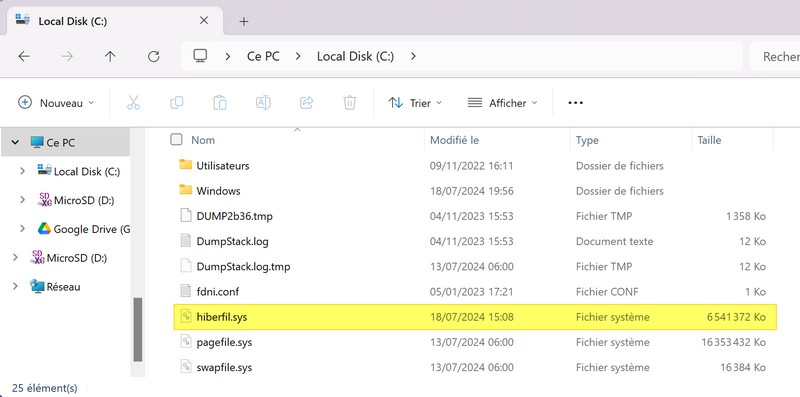
III. Désactiver la mise en veille prolongée et supprimer hiberfil.sys
Pour supprimer le fichier "hiberfil.sys", vous devez désactiver la mise en veille prolongée. Il ne suffit pas de supprimer ce fichier comme nous le faisons avec les fichiers personnels. Voici comment procéder sous Windows 11, tout en sachant que cette procédure fonctionne également sur Windows 10, Windows 8 ou encore Windows 7.
1. Cliquez sur le bouton Démarrer ou appuyez sur la touche Windows.
2. Saisissez "cmd" ou "powershell" pour ouvrir une console sur votre PC.
3. Cliquez avec le bouton droit sur "Invite de commandes" ou "PowerShell" et sélectionnez l'option "Exécuter en tant qu'administrateur". En effet, cette tâche nécessite d'être administrateur de la machine locale.
Dans la console qui vient de s'ouvrir, saisissez la commande suivante et appuyez sur Entrée :
powercfg -h offLa commande ne retourne pas de résultat, comme le montre l'exemple ci-dessous.

Mais, la bonne nouvelle, c'est que cette commande désactive la mise en veille prolongée, ce qui va automatiquement supprimer le fichier "hiberfil.sys" !
Pour le vérifier, ouvrez l'Explorateur de fichiers de Windows et regardez à la racine du disque "c:". Attention, vous devez afficher les éléments masqués pour que ce fichier apparaisse. Une autre façon de faire, c'est de vérifier si vous avez récupéré plusieurs gigaoctets d'espace disque sur votre PC.
IV. Réactiver la mise en veille prolongée
Si vous changez d'avis et souhaitez réactiver la mise en veille prolongée, sachez que c'est possible ! Dans ce cas, ouvrez de nouveau l'Invite de commandes ou PowerShell en tant qu'administrateur.
Puis, saisissez la commande suivante et appuyez sur Entrée :
powercfg -h on
# ou
powercfg /hibernate onCela recréera immédiatement le fichier "hiberfil.sys" indispensable au bon fonctionnement de la mise en veille prolongée.
V. Conclusion
Nous avons vu ce qu'est le fichier "hiberfil.sys", notamment son rôle dans le processus de mise en veille prolongée de Windows, et surtout comment le supprimer pour libérer de l'espace disque sous Windows 11. Une étape simple, mais importante si vous avez une machine avec un disque de faible capacité, ce qui est le cas avec certains disques SSD.











C est la première commande que je pratique sur les postes Windows 10 et 11 des mes clients en allant dans le gestionnaire de tâche on observe la durée de fonctionnement. En effectuant la desactivation de la veille hybride cela permet de résoudre pas mal de soucis de performance ou de pack office. En effet les mises à jours s applique définitivement au reboot du poste
Bravo et un grand merci pour l’astuce, 28Go de libre en plus 🙂